
Не секрет, что при работе в Интернете в первую очередь заражению всевозможными компьютерными вирусами подвергаются именно веб-обозреватели, а впоследствии через создаваемые в них бреши угрозы с легкостью проникают на компьютеры и заражают другие системные компоненты, пользовательские файлы и установленные программы. Как проверить браузер на вирусы, несмотря на то что в системе может быть инсталлировано антивирусное ПО, и попробуем разобраться. Но сначала давайте определимся с тем, что именно нужно искать.
Какие вирусы в основном атакуют веб-обозреватели?
Что касается нынешних угроз, которые атакуют обозреватели, чаще всего они относятся к рекламным вирусам классов Adware, Malware и Hijackers. Такие апплеты самопроизвольно встраиваются в оболочки обозревателей, изменяют стартовые страницы, осуществляют постоянное перенаправление на сайты сомнительного содержания, наводняют браузеры рекламой и т. д.
По большому счету, от таких угроз можно избавиться достаточно просто. Однако нередко можно встретить и шпионское ПО из разряда Spyware, которое при заражении компьютерной системы начинает красть персональные данные или конфиденциальную информацию (например, пароли от банковских карт или еще чего-то в этом роде). Зачастую они без ведома пользователя совершают какие-то действия на тех же страницах в социальных сетях, а иногда и вовсе блокируют систему, шифруя файлы и требуя оплату за дешифровку.
Как проверить браузер на вирусы: визуальный метод
Понятно, что перед пользователем возникает довольно непростая задача, связанная с своевременным выявлением таких угроз, ведь некоторые бесплатные антивирусы не всегда способны определять и блокировать их. Но как проверить на вирусы браузер «Яндекс» или любой другой, установленный в системе? Первым делом необходимо применить метод такого себе визуального осмотра.
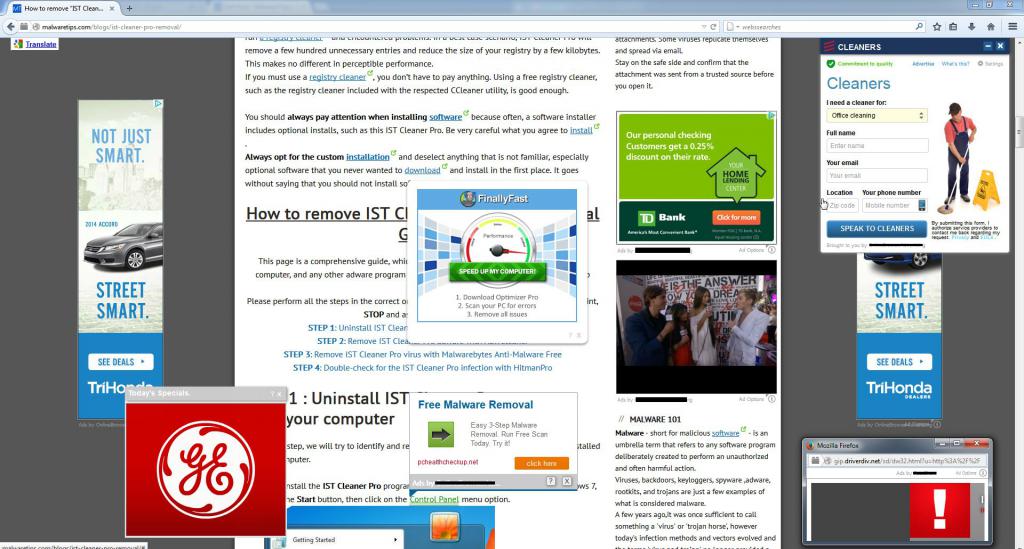
Признаками заражения может стать появление в браузере рекламы, изменения стартовой страницы или поисковой системы. Иногда может изменяться даже иконка (ярлык) обозревателя на «Рабочем столе». Если такие симптомы были замечены, необходимо сразу же применять экстренные меры по нейтрализации проникших в систему угроз. И пользоваться штатным антивирусом, как уже, наверное, понятно, совершенно бессмысленно. Во-первых, он уже пропустил угрозу, а во-вторых, некоторые вирусные апплеты могут иметь сертификаты безопасности или даже цифровые подписи издателя, из-за чего обычные защитные программы их полностью игнорируют.
Как проверить браузер на наличие вирусов при помощи специализированных сканеров?
При появлении хотя бы одного из вышеперечисленных симптомов желательно задействовать для проверки портативные утилиты класса AdwCleaner, KVRT, Dr. Web CureIt!, Kaspersky TDSSKiller и им подобные.
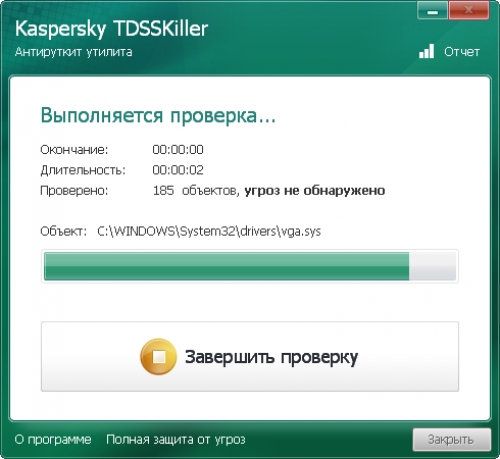
Но и тут у многих пользователей появляются вопросы. Например, некоторые юзеры не знают, как проверить браузер «Опера» на вирусы (или любой другой): выполнить сканирование только для основной папки с установленным обозревателем или произвести проверку всей системы в целом?
Конечно, можно найти каталог с инсталлированной программой и просто указать его в качестве основной проверяемой папки. Но ведь никакой гарантии, что вирус не создаст собственную копию где-то еще или не заразит другие файлы, нет! Поэтому при использовании сканеров желательно отметить все пункты проверки, включая и разделы жесткого диска, и съемные носители, если они подключены в данный момент, и оперативную память, и загрузочные секторы.
Проверка панелей и расширений браузеров
Теперь давайте посмотрим, как проверить браузер на вирусы, используя для этого все тот же визуальный метод. Типичной для многих вирусов является ситуация, когда они встраивают в обозреватели собственные расширения и какие-то дополнительные панели.
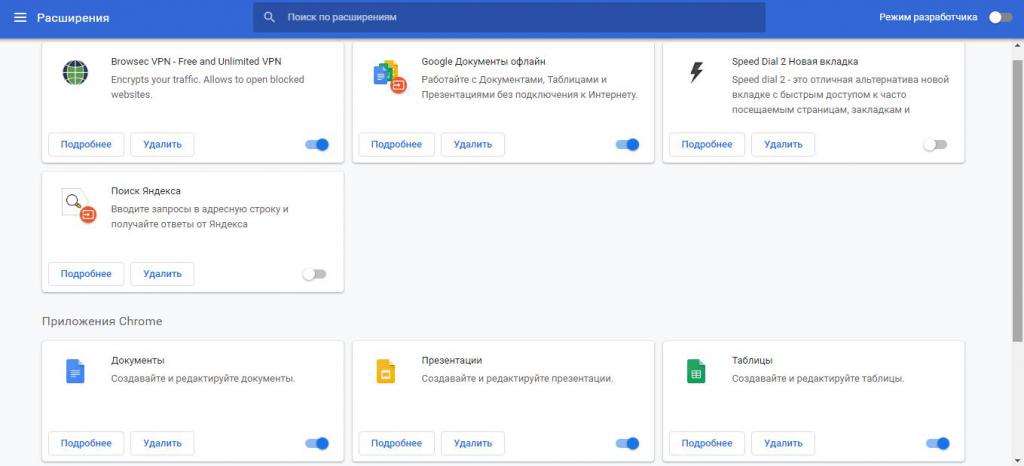
Поэтому рекомендуется зайти в настройки каждого браузера, перейти к разделу расширений и удалить все сомнительные апплеты, которые вы сами не добавляли. Особо стоит обратить внимание на тот момент, что многие рекламные вирусы устанавливают не только панели или дополнения, но и инсталлируют собственные приложения (такие действия характерны для многих онлайн-казино). Не поленитесь зайти в раздел программ и компонентов через обычную «Панели управления» и при появлении сомнений относительно каких-то установленных приложений попробуйте их удалить.

Если удаление будет невозможным, для избавления и от приложений, и от панелей обозревателей самым подходящим инструментом станет использование специальных программ-деинсталляторов наподобие iObit Uninstaller, которые смогут удалить и основные и остаточные компоненты сомнительных программ даже в тех случаях, когда доступ к ним может оказаться заблокированным.
Проверка ярлыков обозревателей
Еще одна простая методика выявления угроз состоит в проверке ярлыка обозревателя. Для начала посмотрим, как проверить на вирусы браузер Chrome.
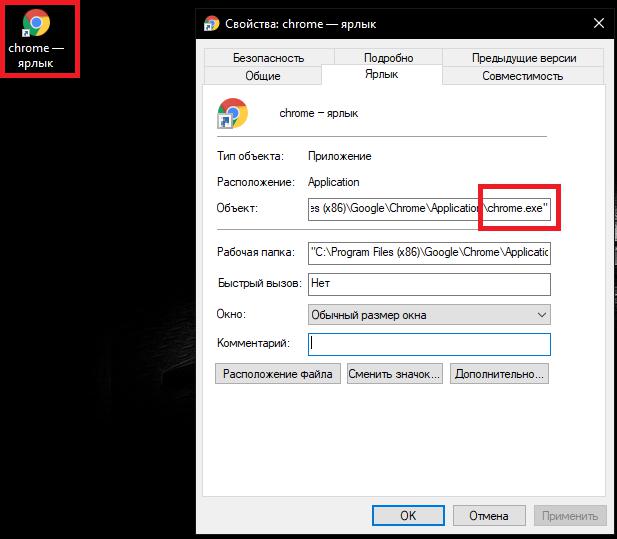
Через ПКМ вызовите пункт свойств ярлыка и посмотрите на поле типа объекта. Там после указания полного пути к исполняемому файлу Chrome.exe ничего больше быть не должно. Если после расширения EXE присутствует еще что-то (например, URL-адрес или ссылка на скрипт), удалите все приписки и сохраните изменения.
Если же говорить о том, как проверить на вирусы браузер Opera, действия аналогичны предыдущим, однако имейте ввиду, что для старта обозревателя используется не объект с названием браузера, а файл Launcher.exe. Такие же действия необходимо выполнить для всех браузеров, которые имеются в системе, включая Internet Explorer и Edge, присутствующий в Windows 10. Если этого не сделать, вирус запросто может активизироваться снова, например, при автоматическом запуске IE для открытия какого-то узла в Интернете или для выполнения скрипта.
Действия с файлом hosts
Как проверить браузер на вирусы простейшими методами, немного разобрались. Отдельно следует сказать о содержимом файла hosts, который в посещении страниц Интернета принимает непосредственное участие.
Запустите «Блокнот» от имени администратора (через меню «Выполнить» или через «Диспетчер задач»). После этого откройте искомый файл из каталога etc, установив в поле типа открываемого документа «Все файлы», а затем удалите все ссылки, начинающиеся с IP-адреса с последующим названием ресурса, которые присутствуют ДО (!) строки описания локального хоста (localhost 127.0.0.1), то есть выше ее. Все, что находится ниже, блокируется, и эти записи, если они вам действительно нужны, лучше не трогать.
Проверка обозревателей с использованием онлайн-ресурсов
Наконец, чтобы упростить себе задачу, можно воспользоваться специализированным ресурсами, которые помогут выполнить проверку браузера, с которого производится вход, прямо в онлайн-режиме.
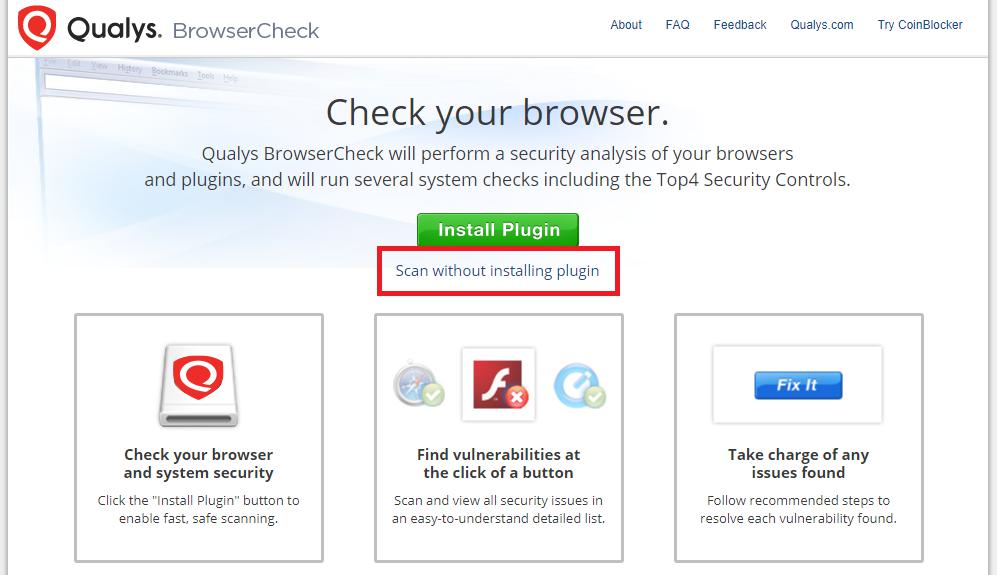
Например, зайдите на ресурс Qualys Browser Check, запустите сканирование без установки плагина, а в результатах проверки обратите внимание на пункты, помеченные красным цветом, что свидетельствует о вирусном заражении. Чтобы избавиться от угрозы, просто нажмите кнопку устранения проблем (Fix It).
Примечание: на будущее установите в настройках каждого обозревателя повышенный уровень безопасности, отключив автоматическое обновление плагинов или даже выполнение сценариев с задействованием элементов ActiveX.
Как бесплатно проверить сайт на вирусы?

Всем известно, что не все сайты в сети являются безопасными. При открытии некоторых из них происходит загрузка вируса и прочих потенциально опасных объектов. Конечно, большинство браузеров блокирует загрузку таких файлов. Однако такая защита не всегда эффективная. Поэтому, если вы хотите воспользоваться каким-то ресурсом, но не уверены в его безопасности, стоит проверить сайт на вирусы представленными способами.
Для начала рассмотрим способы, как проверить сайты на вирусы с помощью специальных расширений для браузеров. Начнем с Avast Online Security. Это бесплатное расширение позволяет автоматически просканировать сайт на вирусы и отобразить количество следящих модулей на странице. Использование расширение простое. Загружаем его в Chrome или любой другой браузер на движке Chromium.
Далее переходим на нужный сайт и нажимаем на значок расширения. Смотрим информацию о безопасности сайта.
Второе расширение, на которое стоит обратить внимание – это Dr.Web Anti-Virus Link Checker. Данное расширение работает следующим образом.
- Добавляем расширение в свой браузер.
- Расширение встраивается в контекстное меню ссылок и позволяет запустить проверку конкретной ссылки по базе антивируса. Для этого просто кликаем на ссылке правой кнопкой мыши и выбираем нужное действие.
Следующее популярное расширение – это Web Of Trust. Это расширение позволяет не только проверить ссылку на вредоносное ПО, но и отображает рейтинг доверия пользователей к тому или иному веб-ресурсу. Чтобы им воспользоваться, стоит установить расширение.
Иконка расширение всегда будет отображаться различным цветом.
Далее переходим на нужный для проверки сайт. Нажимаем на иконку расширения и смотрим статистику.
Если же вы не хотите устанавливать никаких расширений в свой браузер, в сети есть достаточно ресурсов для проверки сайтов на вирусы.
Первый ресурс, который позволяет бесплатно проверить сайт на вирусы – это URL Dr. Web. Просто переходим по ссылке и вставляем в специальное поле ссылку на сайт. Нажимаем «Проверить».
Смотрим отчет по проверке.
Также проверить веб-страницу или файл на вирусы можно с помощью сайта VirusTotal. Для этого переходим по ссылке. Выбираем вкладку «URL» и вставляем ссылку на сайт.
Смотрим результаты проверки.
Ну и как же не вспомнить о Kaspersky VirusDesk, на котором также можно простым способом копирования и вставки ссылки проверить ресурс на вредоносное ПО.
Важно отметить, что все представленные способы проверки сайта на вирусы рабочие. Однако, загружая файл с проверенного сайта, нужно быть осторожным, так как запароленный или заархивированный вирус не может быть распознан во время проверки сайта на безопасность.
Проверка браузера на вирусы

На данный момент, браузер – это одна из самых необходимых и полезных программ на каждом компьютере, который имеет подключение к глобальной сети интернет.
Поэтому не странно, что появляются различные вирусы, которые направлены не на все программы, а конкретно на браузер. И зачастую антивирусы практически не распознают проблем.
Если рассматривать основные проблемы, которые за собой несет вредоносная программа это:
- Автоматический доступ к программам различного содержания.
- Проход по фишинговым сайтам.
- Посещение сайтов, которые могут получать определенные ваши данные.
Удаление вирусов в браузере является сложной работой, потому что каждый случай нужно рассматривать индивидуально. В одном случае будет достаточно очистки браузера от вирусов, а в другом – нужно уже применять сильный антивирус.
Как обнаружить вирус в браузере
Прежде всего, стоит рассмотреть признаки появления вирусов в браузере. Чаще всего мы не следим за теми сайтами, на которые переходим и с чем соглашаемся.
Самые популярные признаки, что ваш браузер заражен:

- Постоянная реклама, ссылки на товар для покупок и продаж. Эти окна могут открываться даже там, где реклама и не предвидится.
- Запросы об отправке сообщений, где этого даже не ожидается. К примеру, вконтакте.
- Предупреждающие окна о скором заблокировании вас, надобности переустановки флеш-плеера, постоянные картинки и ролики на сайте.
- Открывание вкладок без вашего ведома в браузере.
По какой причине произошло заражение браузера Хром вирусом
Зачастую вирусы в браузере возникают из-за самих пользователей. Причем это все происходит из-за халатного отношения и некой торопливости:
- Загрузка информации при помощи разных «установщиков».

Самой популярной проблемой, из-за которой открывается различная реклама на вашем компьютере – пользование небольшими файлами-установщиками. Имеют вид документов с расширением .exe и не больше 1 мб. Чаще всего этот файл можно установить на разных малоизвестных программных сайтах. При загрузке такого документа вы устанавливаете или скачиваете файл непосредственно с самой программы. Также параллельно вы сохраняете несколько разных дополнений. Чтобы избежать всех этих проблем, нужно всего лишь внимательно читать разделы и выбирать галочками только действительно нужные для вас применения.
- Загрузка программ, которые изначально предназначены для демонстрации рекламы.
Определенные программы уже могут иметь в себе рекламные модули. Для этого нужно просто убрать отметки с дополнений для браузера, которые автоматически хотят установиться. Прежде чем подтвердить свои действия – внимательно изучите параметры установки.
- Неимение антивируса и новых программ Windows
Конечно же имея антивирус вы не можете быть защищены от всех угроз, но большая часть вас все таки не коснется. Но не стоит забывать и про своевременное обновление не только программ защиты, но и операционной системы.
Как удалить вирус в Google Chrome
При постоянной работе с интернетом существует большая возможность подцепить какой-то вирус. От многих, конечно же, вас защитит хороший антивирус. Но существуют небезопасные скрипты, которые загружают пользователи, не замечая изначально ничего плохого.

С этим уже ваша защита не справится. Если вы увидели изменения в стартовой странице, появление большого количества окошек с рекламой – это является первым знаком, что вы установили вирус, который повлиял на корректную работу гугл хром.
Сейчас есть достаточно большое количество вредных программ. Одни могут быть направлены на поиск вашей личной информации в компьютере, другие – выводят с нормальной работы операционную систему. Зачастую это несет в себе навязчивую рекламу, которая мешает работе chrome.
Что такое скрипты и как они работают
Самым популярным вирусом в хроме является – рекламный. Это особенное дополнение, которое работает в фоновом режиме на вашем компьютере и может оставаться достаточно долго неизвестным для вас. Приложение имеет доступ к файлам, работающим в интернете и может влиять на настройки гугл.

Прежде всего, поменяется стартовая страница, появятся неизвестные веб-сайты, которые полностью наполнены рекламой. Но даже при изменении всех своих прежних настроек программа сразу, же возвращает свои.
При сильном вирусе может меняться и сама страница, некоторые слова в ссылках, которые будут вести к нужному скрипту, что приведет к еще более небезопасным сайтам и ухудшит заражение компьютера.
Нужно понимать, что если Chrome уже поврежден, то простое удаление программы и ее переустановка – ничего особо не изменит. Проблемы останутся и сразу же заразят новые файлы браузера хром.
Способы удаления вируса с компьютера в Хроме
Конечно же самым верным способом по борьбе с различными вирусами является антивирус. Эта программа включает в себя способы слежения и наблюдения за базой данных. Система постоянно находится в поиске зараженных объектов на компьютере, которые отличаются от примера в базе. При его обнаружении программа сразу же удаляет объект.

Также антивирусы ведут работу по поиску файлов, загруженных вами с сети интернет или с других носителей, к примеру, флешек. Получается, что таким образом вы можете обеспечить безопасность вашей работы.
Установка антивируса рекомендуется всем пользователям, которые имеют доступ в интернет. Сейчас есть много разных решений: хорошие платные и бесплатные приложения, онлайн программы, для которых не нужна установка.
Понятно, что антивирус не может быть решением всех проблем. Так как чаще всего изменения устанавливает сам пользователь. Например, при установке программы вы не заметили предложений об устанавливаемых также софтах.
Антивирус распознает это как то, что вы сами согласны с установкой и у него не возникает никакого вопроса. Для этого и существуют программы, которые могут очистить ненужный «мусор». Достаточно легко найти такую бесплатную программу в поисковой системе, которая станет незаменимой при решении сложных вопросов.
Проверка файлов на вирусы перед скачиванием

Несколько дней назад я писал о таком инструменте как VirusTotal, как с помощью него можно проверить сомнительный файл сразу по нескольким антивирусным базам и когда это может пригодиться. См. Проверка на вирусы онлайн в VirusTotal.
Использование данного сервиса в том виде, как он есть, не всегда может быть в полной мере удобным, к тому же для проверки на вирусы приходится сначала скачать файл на компьютер, после чего загрузить на VirusTotal и просмотреть отчет. Если у вас установлен браузер Mozilla Firefox, Internet Explorer или Google Chrome, то вы можете проверить файл на вирусы до скачивания к себе на компьютер, что куда удобнее.
Установка расширения браузера VirusTotal
Для того, чтобы установить VirusTotal в качестве расширения браузера, пройдите на официальную страницу https://www.virustotal.com/ru/documentation/browser-extensions/, выбрать используемый браузер можно ссылками вверху справа (браузер не определяется автоматически).
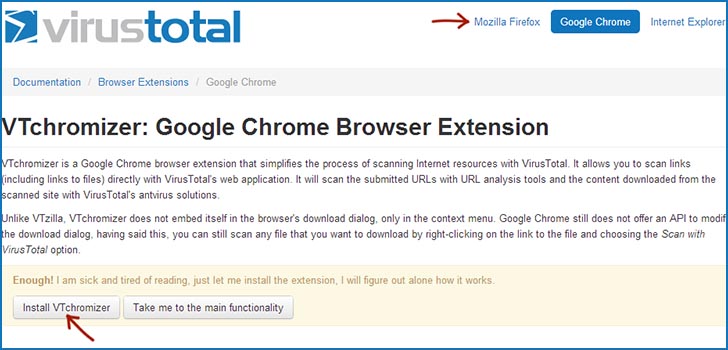
После этого, нажмите Install VTchromizer (или VTzilla или VTexplorer, в зависимости от используемого браузера). Пройдите через процесс установки, используемый в вашем браузере, как правило, он не вызывает сложностей. И начинайте пользоваться.
Использование VirusTotal в браузере для проверки программ и файлов на вирусы
После установки расширения, вы можете кликнуть по ссылке на сайт или на скачивание какого-либо файла правой кнопкой мыши и выбрать в контекстном меню «Check with VirusTotal» (Проверить с помощью VirusTotal). По умолчанию будет проверен именно сайт, а потому лучше покажу на примере.
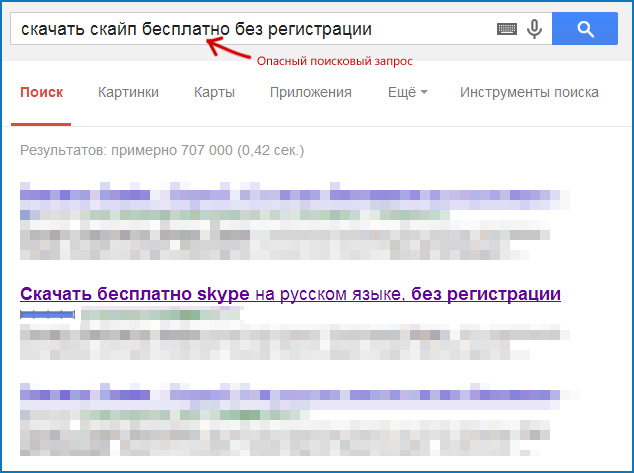
Вводим в Google типичный запрос, по которому можно получить вирусы (да, именно так, если вы пишите, что хотите что-то скачать бесплатно и без регистрации, то скорее всего вы найдете сомнительный сайт, подробнее об этом здесь) и переходим, допустим, ко второму результату.
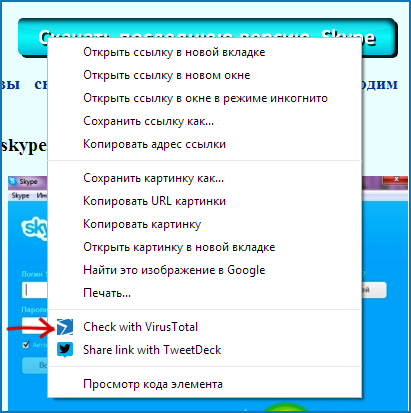
По центру имеется кнопка, предлагающая скачать программу, кликаем по ней правой кнопкой мыши и выбираем проверку в VirusTotal. В результате мы увидим отчет по сайту, но не по скачиваемому файлу: как видите, на картинке сайт чистый. Но рано успокаиваться.

Для того, чтобы узнать, что в себе содержит предлагаемый файл, нажмите по ссылке «Перейти к анализу загруженного файла». Результат представлен ниже: как видим, 10 из 47 используемых антивирусов нашли подозрительные вещи в скачиваемом файле.

В зависимости от используемого браузера, расширение VirusTotal можно использовать и по-другому: например, в Mozilla Firefox в диалоге скачивания файла можно выбрать проверку на вирусы перед сохранением, в Chrome и Firefox можно быстро просканировать сайт на вирусы, используя значок в панели, а в Internet Explorer в контекстном меню пункт выглядит как «Send URL to VirusTotal» (Отправить URL в VirusTotal). Но в целом, все очень похоже и во всех случаях вы можете проверить сомнительный файл на вирусы еще перед его скачиванием к себе на компьютер, что может положительно повлиять на безопасность компьютера.
Как проверить ссылку на вирус: методы и сервисы

Вот вы, путешествуя по просторам интернета, наткнулись на сайт с файлом, который вам нужен. Перешли по ссылке, скачали файл или просто посетили сайт, на котором оказался вирус. Очень опасно, если у вас нет антивируса. Ведь эта зараза может самостоятельно запуститься и создать очень неприятную ситуацию.
Опасности в интернете
Все данные могут быть заблокированы или стерты, вирус-вымогатель требует деньги, на устройствах на операционной системе «Андроид» программа списала деньги со счета. К тому же, сейчас особенно распространены скрытые майнеры. Список можно продолжать бесконечно. Как проверить ссылку на вирус? Воспользоваться сайтов проверки содержимого и антивирусом.
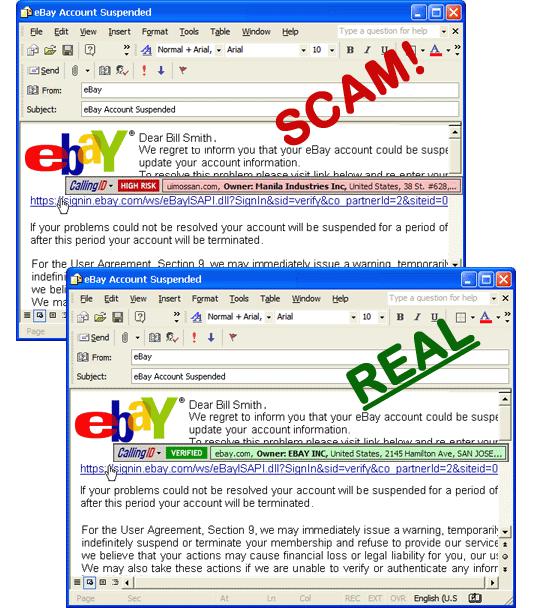
Как проверить ссылку на вирус?
Список онлайн-сервисов для проверки ссылки:
- Virus Total.
- Metadefender.
- Antivirus-alarm.
- Dr.Web.
- virusdesk.kaspersky.
Они помогут предотвратить заражение устройства, благодаря проверке скриптов, анализу файлов до скачивания, перенаправления на другие сайты. Также они сообщают о повреждении файлов, о содержании ошибок или о защите их паролем. На некоторых сервисах есть ограничения на проверку, как файлов, так и сайтов.
Система репутации состоит из трех основных пунктов:
- Плохая репутация. Ссылка относится к вредоносным или фишинговым. Следует избегать.
- Хорошая репутация. Безопасно, еще входит в категории родительского контроля (антивирус Касперского).
- Неизвестная репутация. Отсутствие информации о ссылке из-за недостаточных данных или ошибки базы данных.
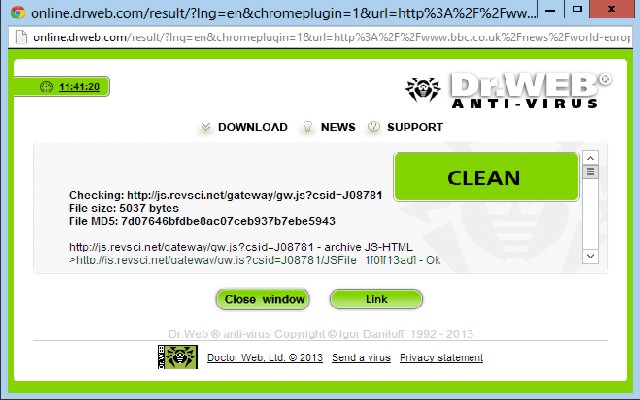
Чтобы проверить адрес ссылки на вирусы автоматически при помощи браузера, есть особые дополнения, которые предупредят вас автоматически об уровне угрозы сайта. Например, зайдите в магазин вашего браузера, в Chrome нужно нажать на три точки в правом верхнем углу, пройти по вкладке «Дополнительные инструменты» в расширения. Там найдите ссылку на интернет-магазин Chrome. Если его нет, то нажмите на три полоски вверху слева.
Как пример: приложение WOT и AdGuard. К тому же, AdGuard еще и рекламу блокирует. Таких программ очень много, нужно только поискать.
Функционал антивирусных программ при взаимодействии с опасными ссылками
Многие антивирусы уже предоставляют защиту от веб-угроз. Например, Nod32, Avast, продукция Kaspersky Lab., Dr.Web и многие другие. К дополнению простой проверки сайтов на вирусы, в них может быть включена особая функция под названием Secure Browser или SafeZone. Это такие «песочницы», которые защищают от передачи данных левым лицам и предохраняет от заражения.
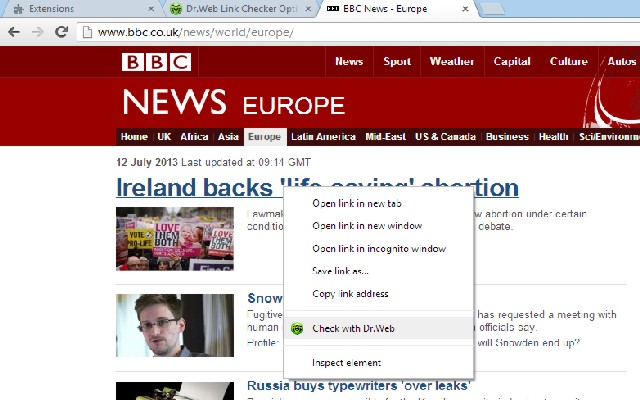
Как проверить ссылку на вирусы «Нодом 32»:
- установить;
- активировать в браузере
- серфить.
Принцип действия сервисов для проверки ссылок и «песочниц» у антивирусов.
Во время передачи данных сервису база данных сверяет информацию с сайта со своими данными, после чего показывает результат на экране.
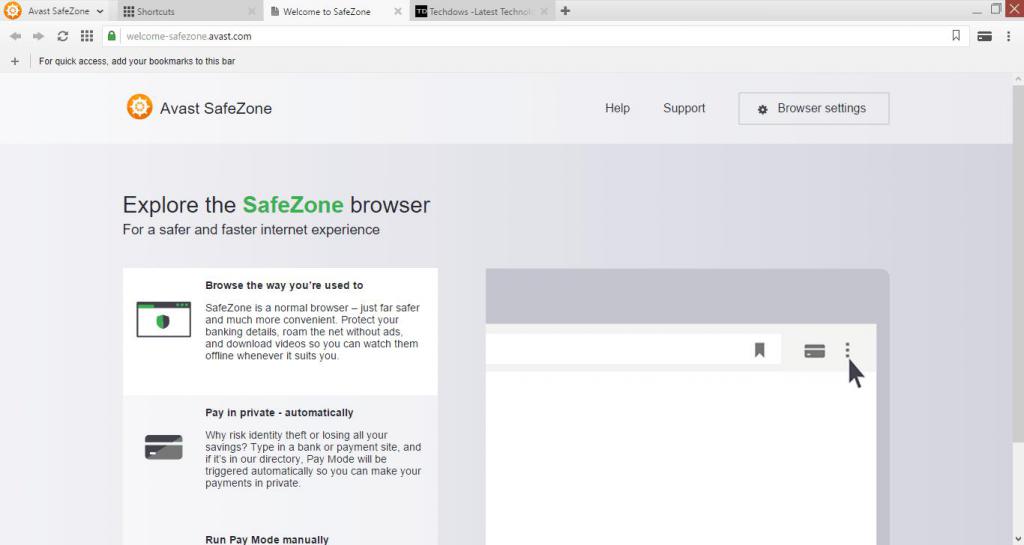
«Песочницы» устроены так, что создается специальная среда для веб-просмотра, в которую включены защита от фишинга, передачи данных третьим лицам. При этом оберегает от рекламы, хотя это не очень приятно для владельцев сайта, и защищает от вредоносного кода. Это не так удобно, как использование привычного браузера, но если вам кажется, что с установкой дополнений на основной браузер вам не справится, то воспользуйтесь безопасным браузером от поставщика антивирусной программы. Опять же можно найти все в интернет-магазине браузера, который вы используете.
Пример, как проверить ссылку на вирусы «Аваст». Установить антивирусный пакет, который включает в себя безопасный браузер или дополнение к браузеру.
Примечания
Не забываем, что сервис может ошибаться по поводу сайта, потому уведомление об угрозе личным данным или безопасности устройства, могут быть ложными.
И как уведомления бывают ошибочными, так они могут совсем отсутствовать. В таких случаях смотрите вид самой ссылки. Если вам нужен определенный сайт, то проверьте всякие подчеркивания или искажения в тексте ссылки. Удостоверьтесь в подлинности местоположения администрации.
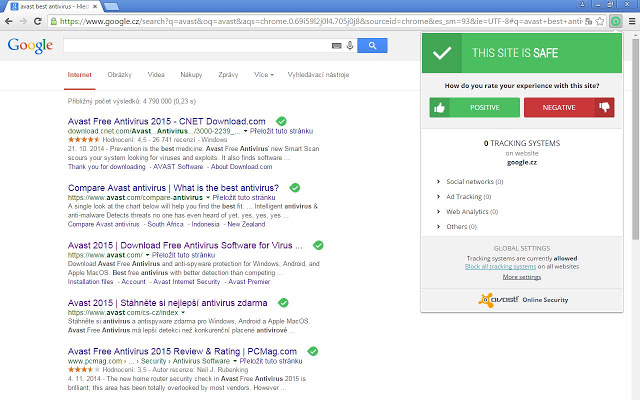
Старайтесь использовать антивирусные программы только с официальных сайтов, иначе можете усугубить свою ситуацию, и тогда придется установить настоящий антивирус. В самом худшем случае придется переустановить систему. Мобильным устройствам это не так сильно грозит, как устройствам на операционной системе Windows Microsoft.
Заключение
Надеемся, что статья принесет вам пользу, и вы уже не будете переживать из-за вирусов, которые можно обнаружить в Сети, или из-за сайтов, которые являются мошенническими. Из чего следует, что самый главный метод проверки ссылок и сайтов на способность нанести вред — это задать вопрос самому себе: как проверить ссылку на вирус? Просто проверить его по всем пунктам правил безопасности.












